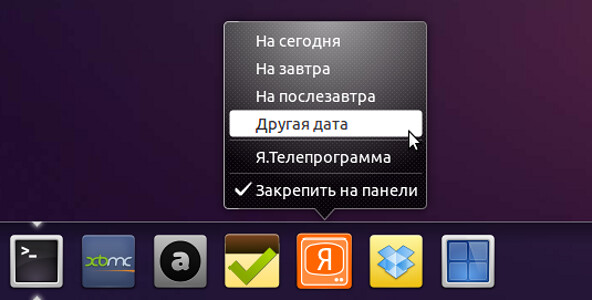Bueno, los linuxeros no vamos a ser menos, y también tenemos nuestro lanzador de aplicaciones. Yo personalmente cuando tengo pereza de utilizar el ratón, para ejecutar un programa desde el teclado pulso Alt+F2, medio escribo el nombre de la aplicación (ya que te lo auto completa) le doy al enter y listo. Pero para los que busquen algo mas complejo tenemos (que yo conozca) dos opciones, Katapult para escritorios KDE, y GNOME Launch Box para (como su nombre indica) escritorios GNOME. Como yo particularmente uso GNOME, me decantare por instalar y comentar este ultimo. Pero bueno, que cualquier comentario o duda respecto al otro se intentara resolver.

Lo primero que haremos sera instalarlo. Antes que nada quiero comentar que cada distro tiene su gestor de paquetes, por ejemplo OpenSuse utiliza Yast, Ubuntu y Debian tienen Synaptic… No voy a comentar como instalarlo utilizando las distintas herramientas de cada distro, y en cambio utilizare un método común a todas ellas como es compilarlo desde las fuentes. No es la forma mas fácil de hacerlo, por ejemplo es mucho mas sencillo abrir un terminal en Ubuntu y teclear:
Leer más